Podemos eliminar por completo Node.js de Windows siguiendo estos sencillos pasos:
Paso 1: cada vez que instalamos un paquete con el comando npm install <nombre del paquete> , npm almacena el caché dentro del sistema de archivos del usuario. El directorio predeterminado donde se almacenan los datos de caché en Windows es %AppData%/npm-cache . Entonces, primero debemos limpiar el caché. El caché se puede limpiar usando el siguiente comando.
npm cache clean --force
Paso 2: Después de eso, puedes verificar el caché usando el siguiente comando:
npm cache verify
Paso 3: Ahora abra el panel de control en la computadora. Busque Programa y características. En el programa y las funciones, haga clic en Desinstalar un programa. Ahora busque Node.js y desinstálelo.
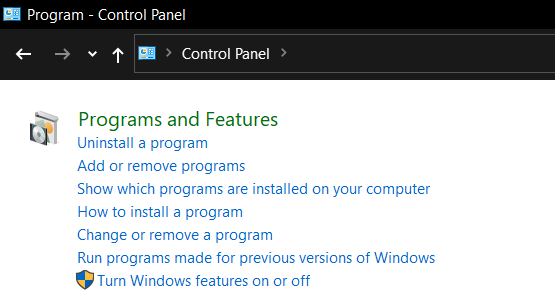

Paso 4: reinicie su computadora o elimine todos los procesos relacionados con los Nodes desde el Administrador de tareas.
Paso 5: busque la carpeta en su computadora y, si están presentes, elimínelas. Las carpetas y los archivos pueden o no existir en su computadora dependiendo de varios factores como la versión instalada o la arquitectura de la CPU.
- C:\Archivos de programa (x86)\Nodejs
- C:\Archivos de programa\Nodejs
- C:\Users\{User}\AppData\Roaming\npm o abra ejecutar y escriba appdata y haga clic en Aceptar y abra roaming allí encontrará npm .
- C:\Users\{User}\AppData\Roaming\npm-cache o abra ejecutar y escriba appdata y haga clic en Aceptar y abra roaming allí encontrará npm-cache .
- C:\Usuarios\{Usuario}\.npmrc
- C:\Usuarios\{Usuario}\paquete.json
- C:\Users\{Usuario}\package-lock.json
- C:\Usuarios\{Usuario}\AppData\Local\Temp\npm-*
Paso 6: después de eso, verifique las variables de la ruta del entorno y asegúrese de que no existan referencias a npm o Node.js.
Paso 7: si Node.js aún no se ha desinstalado, abra el símbolo del sistema y escriba el siguiente comando:
where node
Paso 8: si no se desinstala Node.js, el comando generará la ubicación de Node.js. Vaya a esa ubicación y desinstale el directorio.

Paso 9: Reinicie la computadora. Node.js ahora está completamente desinstalado.
Publicación traducida automáticamente
Artículo escrito por pritishnagpal y traducido por Barcelona Geeks. The original can be accessed here. Licence: CCBY-SA